win7旗舰版64位原版添加usb3.0超详细教程
很多朋友在用原版win镜像装系统的时候,遇到系统装好了,鼠标键盘失灵的情况,这是因为原生win7系统里面没有usb3.0和6代以上主板支持的xhci主控驱动造成的。要想原版系统安装好后鼠标键盘正常使用,最简单的方法就是下载好msdn镜像后,自己用dism工具给原版镜像添加驱动,然后再安装,其实过程非常简单,下面为大家介绍具体的步骤。
方法
先下载这三个文件:
修改好的boot.win文件,(集成了USB3.0驱动免去自己制作麻烦)
win7原版镜像,
Win7 Smart Tool,
镜像文件去msdn下载不要下载那种ghost版本
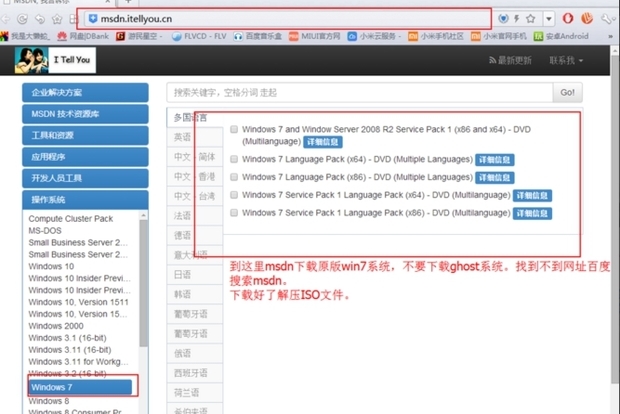
第一种方法添加USB3.0驱动到window 文件内。
先解压下好了的ISO文件。
需要uefi 引导的自己添加文件即可。
不需要的不用添加。
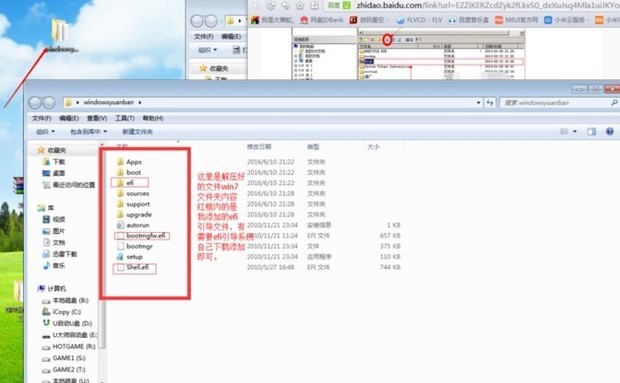
解压win7 tool工具,打开软件。如图所示

这里选择生成ISO文件,就是把你的解压的win7镜像重新打包,
先点击软件那个文件夹选项,选择整个解压好的window7文件夹,注意是整个而不是你点击开了选择里面的文件夹。

如图选好了点击开始,他会自动创建。创建好了就会生成一个ISO文件,它添加USB3.0驱动的,这样子就可以通过刻录到U盘安装了。
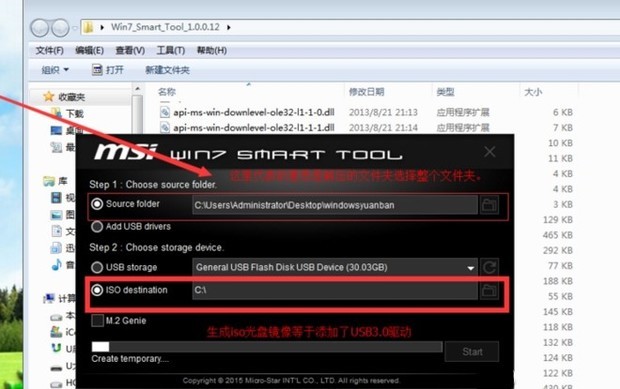
第二方法:
你先插入U盘到电脑,容量要比你下载的window7系统大,最好是8g的U盘。
前面的步骤一样,就是在这里选择了U盘。
如图那样子选择好了整个U盘就会刻录成一个光盘。
这样子就等于省了刻录这一步。直接刻录成U盘
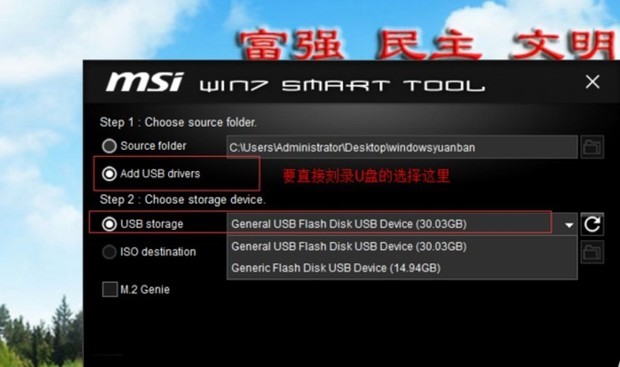
第三种方法,先下载人家制作好了的boot.WIN的文件,它已经添加了USB3.0的驱动了。先把系统解压,然后打开解压文件夹。
如图打开文件夹。
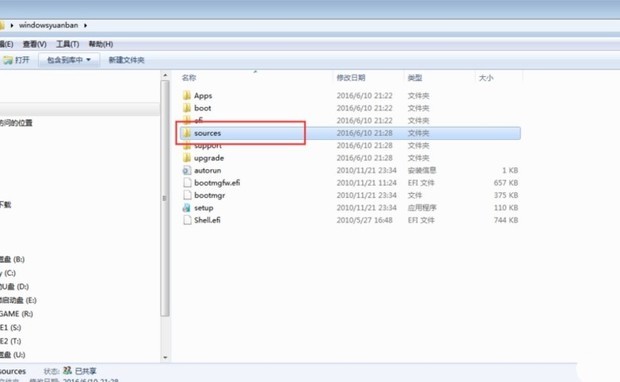
把下载好了集成USB3.0的替换即可。
然后复制到U盘通过pe安装。
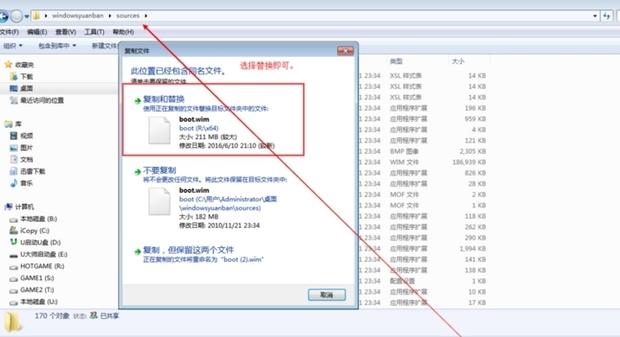
把下载好了集成USB3.0的替换即可。
然后复制到U盘通过pe安装。
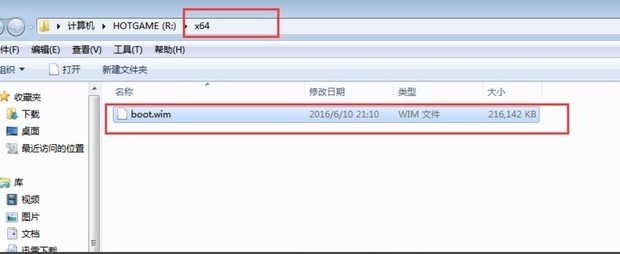
相关阅读
win7系统排行
热门教程